Linuxをインストールするにはどうすればいいですか?
最高のLinuxディストリビューションを選択したら、Linuxのインストール方法を理解しましょう。
Linuxをインストールする場合は、次の2つの方法があります。
最初の方法 必要なLinuxディストリビューションをダウンロードし、DVDまたはUSBスティックに書き込んで、それを使用してマシンを起動し、インストールプロセスを完了します。
2番目の方法 WindowsやMacシステムに触れることなく、VirtualBoxやVMwareなどの仮想マシンに仮想的にインストールすることです。これにより、Linuxシステムは、最小化して実際のシステムでの作業を継続できるウィンドウに含まれます。
私にとっては、VirtualBoxが好きです。これは無料で、VMwareよりもPCで非常に高速に実行され、すべてのバージョンでWindows、Linux、MacOSのインストールをサポートしています。
Linuxディストリビューションを選択し、2つの方法の両方を使用してインストールしましょう。
Linuxmintを選択します。彼らはそれをLinuxのMacOSと呼んでいます。個人的な使用に適したディストリビューションです。
インストールするバージョンは、その記事を書いている時点では18.1「Serena」です。
このリンクにアクセスしてダウンロードしてください:
https://www.linuxmint.com/download.php
私はCinnamonデスクトップバージョンが好きです。有望でエレガントです。
ISOファイルをダウンロードしたら、DVDに書き込むか、ユニバーサルUSBインストーラーと呼ばれるプログラムを使用してUSBスティックにコピーする簡単な方法で、このプログラムを次のリンクからダウンロードできます。
https://www.pendrivelinux.com/universal-usb-installer-easy-as-1-2-3/
アプリケーションをダウンロードしたら、それを開いて、インストールするディストリビューションをリストから選択します。この例では、Linuxmintを選択します。
メモリースティックをコンピューターに置いて、[次へ]をクリックして、コピープロセスが完了するまで待ちます。
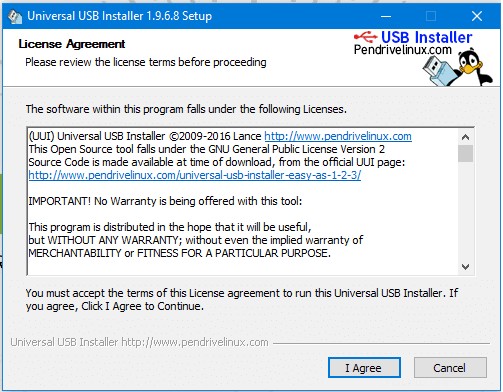
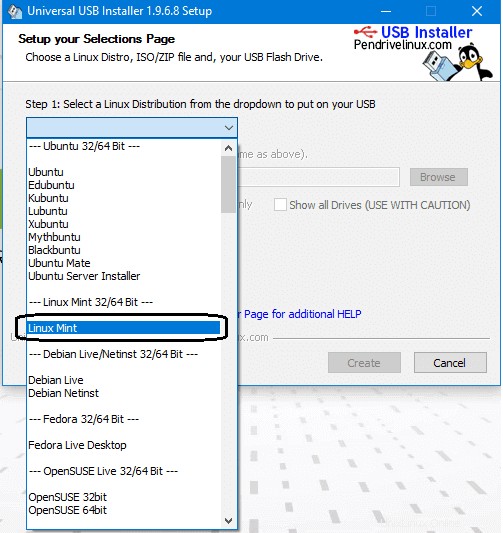
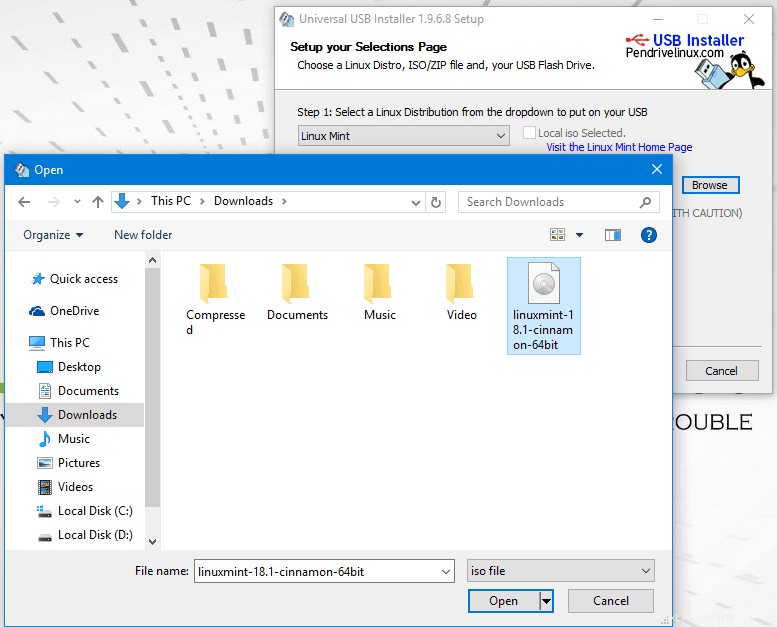
最後に、[作成]をクリックして起動可能なUSBを作成します

そして今、あなたはこのメモリースティックで起動することができます。
次に、PCを再起動してBIOS設定に移動し、起動オプションを選択して、USBが最初のオプションであることを確認してから、BIOS設定を保存して再起動します。
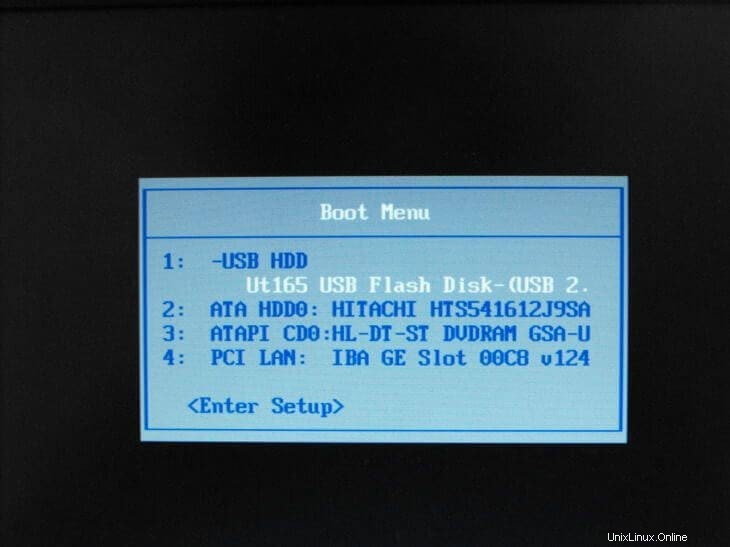
次に、インストール画面が表示され、Enterキーを押すと、ライブCDコンテンツがロードされます。
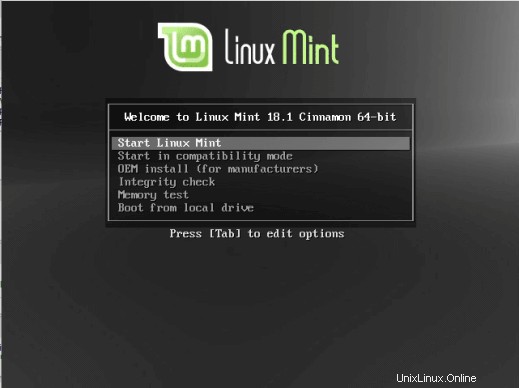
これで、デスクトップは次のように表示されます。
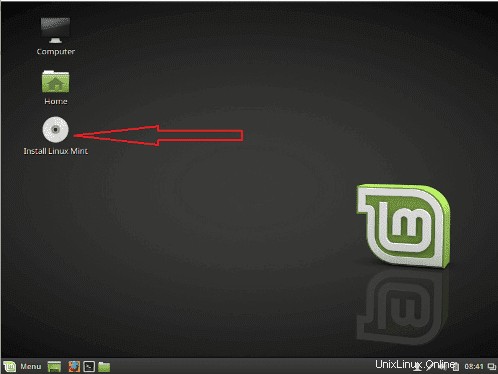
Linuxのインストールをクリックします ミント。
次に、インストールに使用する言語を選択します。
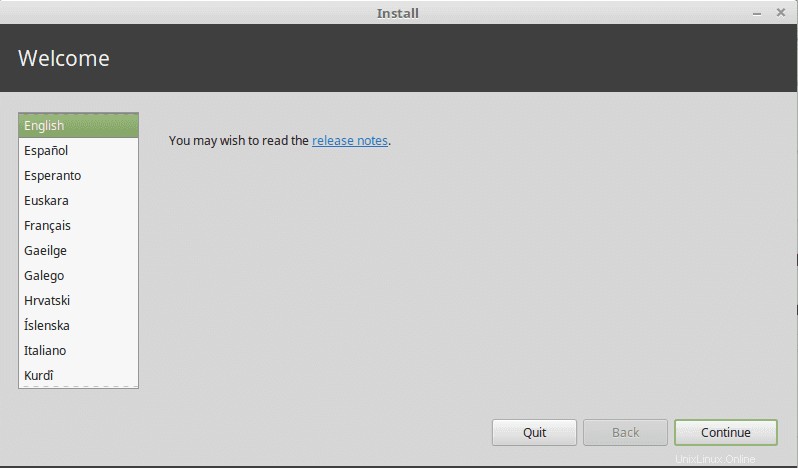
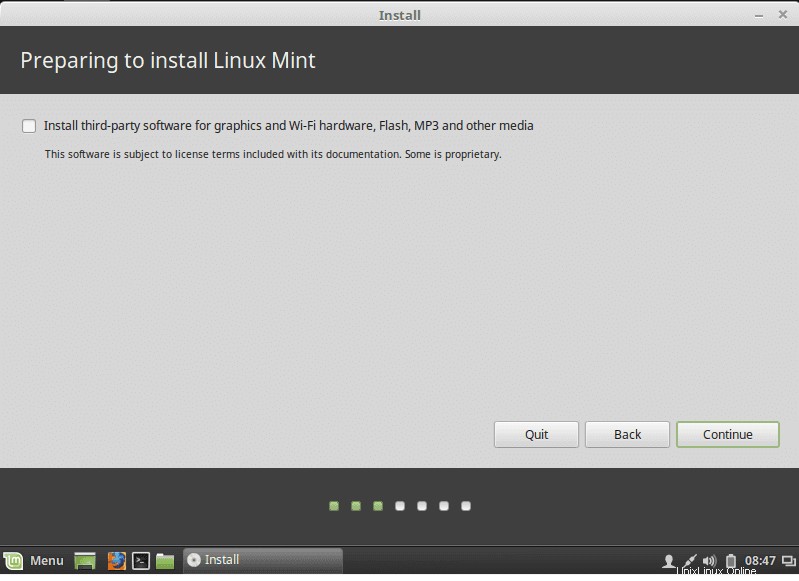
次に、インストールタイプを選択し、他のオペレーティングシステムを含むディスクにLinuxをインストールする場合は注意が必要です。他の何かと呼ばれるオプションを選択する必要があります。
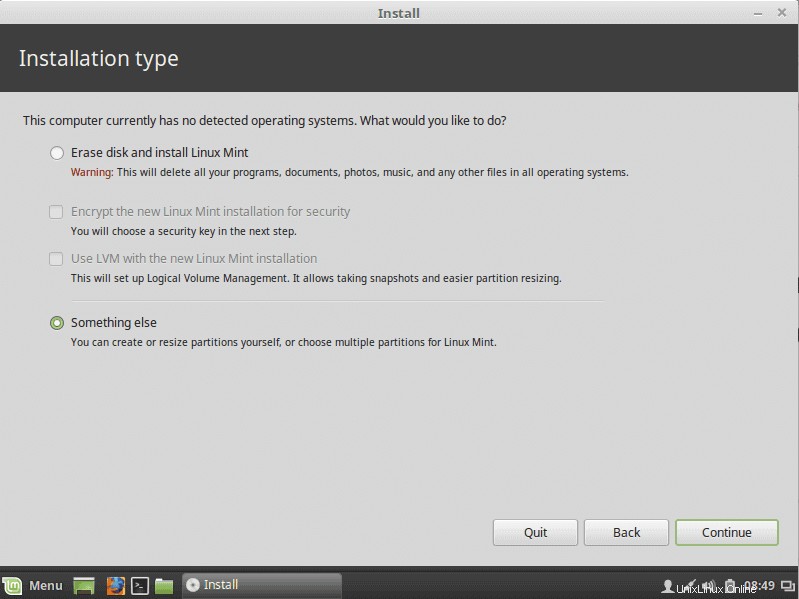
新しいディスクにインストールする場合は、[ディスクの消去]オプションを選択します。
Linuxが機能するには、ルートパーティションの2つのパーティションが必要です。 およびスワップパーティション。
次に、プラスボタンをクリックして作成し、必要に応じて約12 GB以上を選択しますが、ルートパーティションの場合はそれ以上を選択し、ルートを表す/としてマウントタイプを選択します。もちろん、形式はExt4になります。
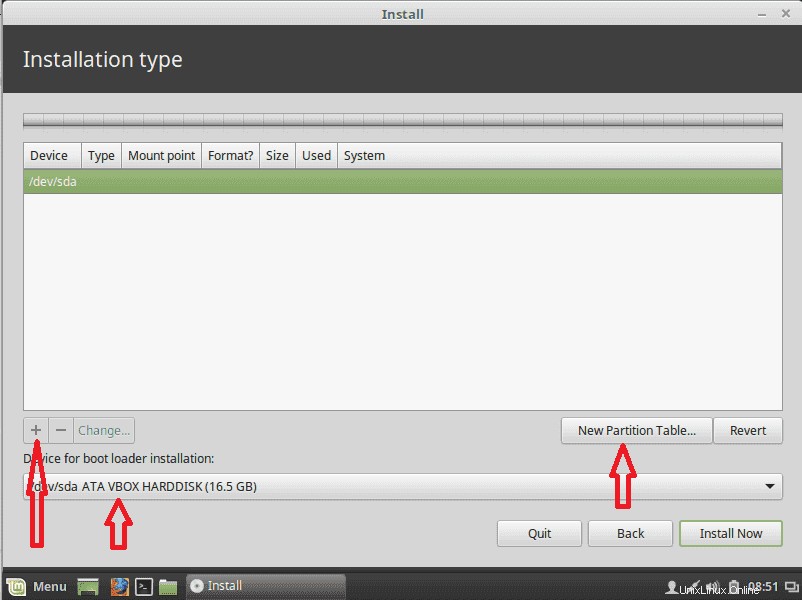
次に、スワップパーティションを作成し、残りの空き領域を選択してプラスボタンをクリックし、次のようにスワップ領域を選択します。
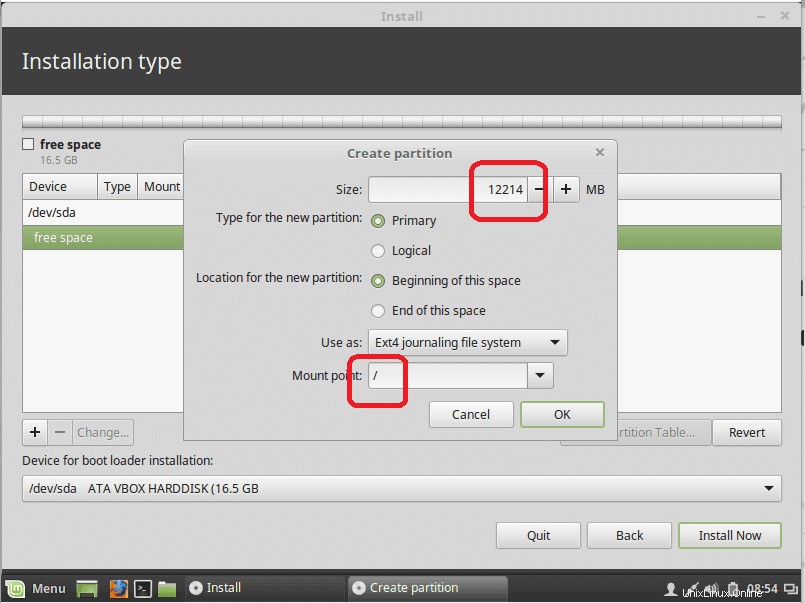
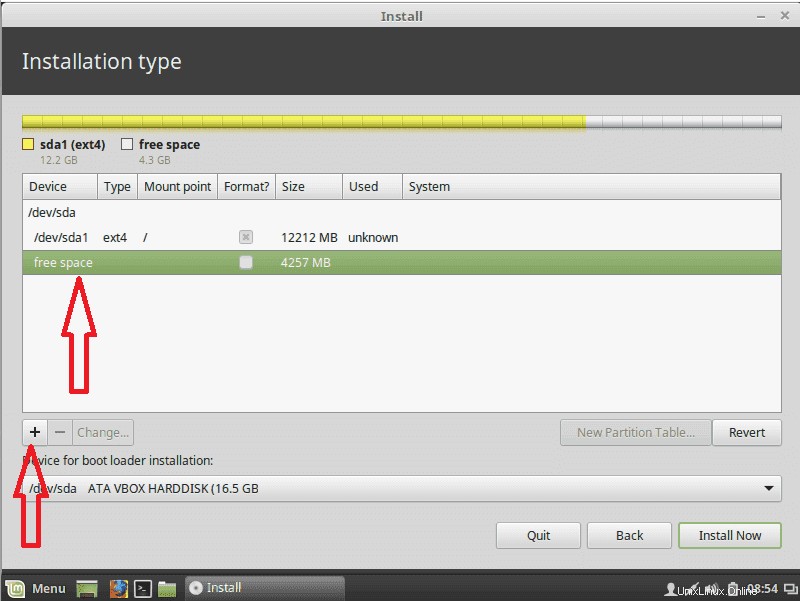
次に、スワップ領域を作成します:
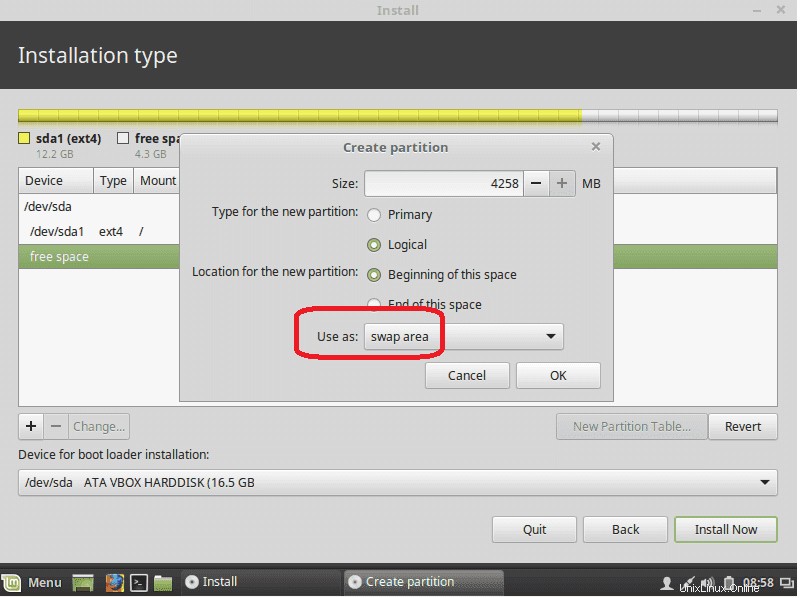
次に、[今すぐインストール]をクリックして、ディスクへの変更の書き込みについて同意します。
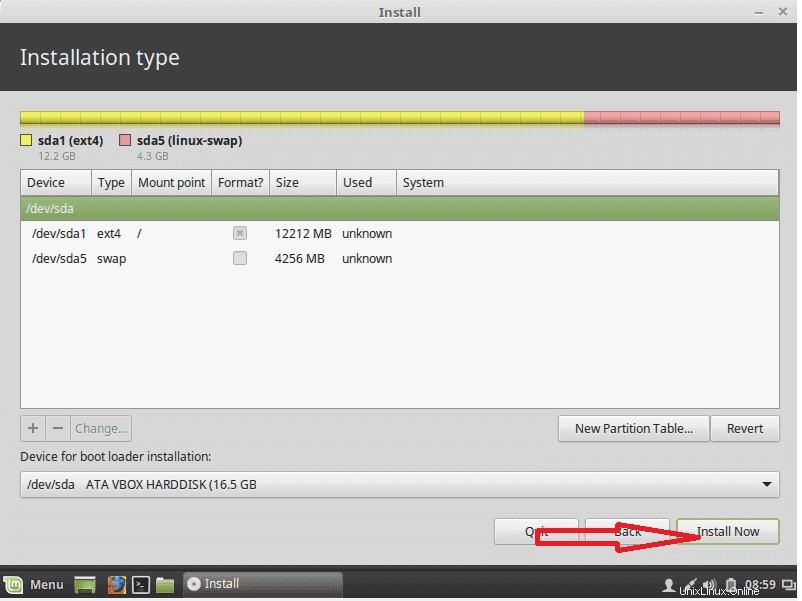
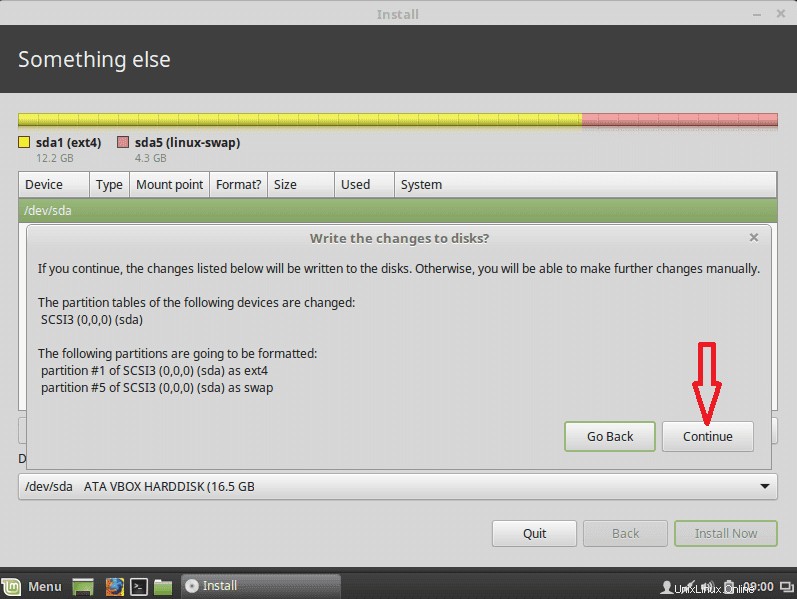
次に、タイムゾーンを選択し、[続行]をクリックして言語を選択します。


次に、ユーザー名とパスワードを入力して、[続行]をクリックします。
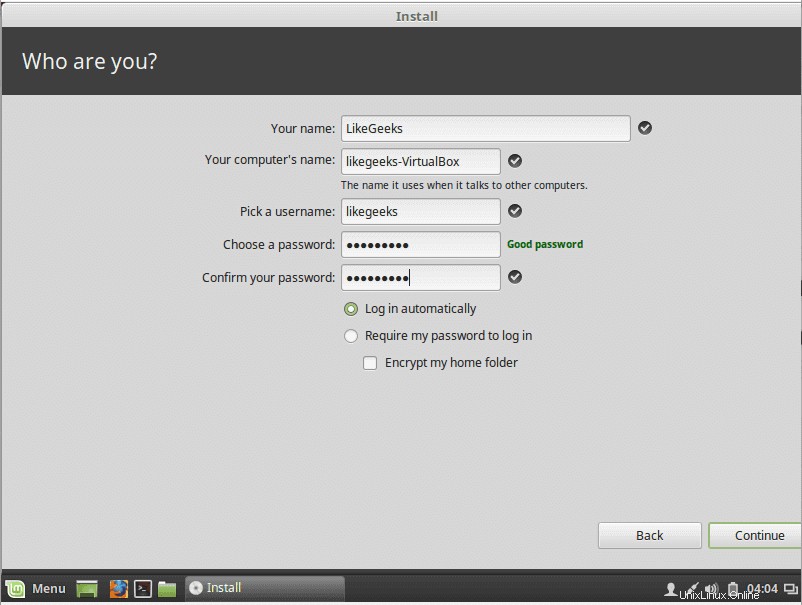
最後に、インストールが開始されました:
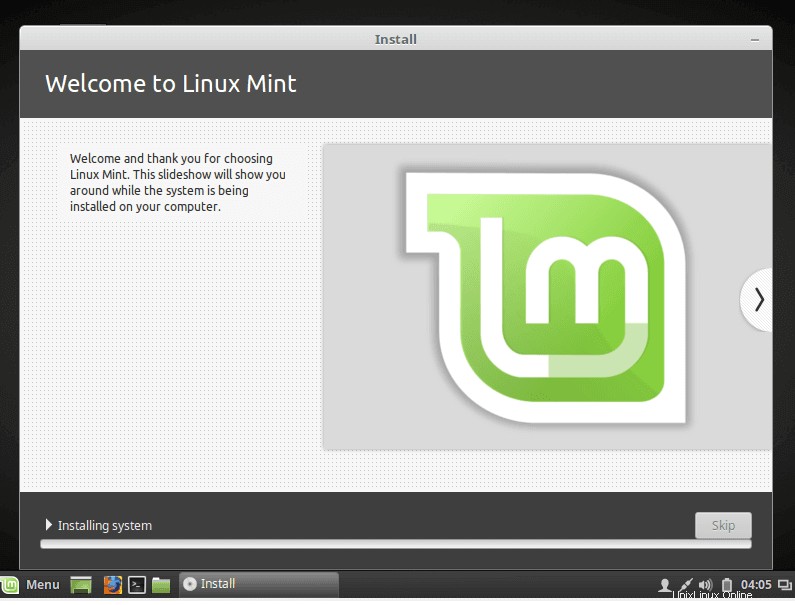
インストールが完了すると、マシンを再起動して、DVDかUSBかに関係なく、インストールメディアを削除するように求められます。
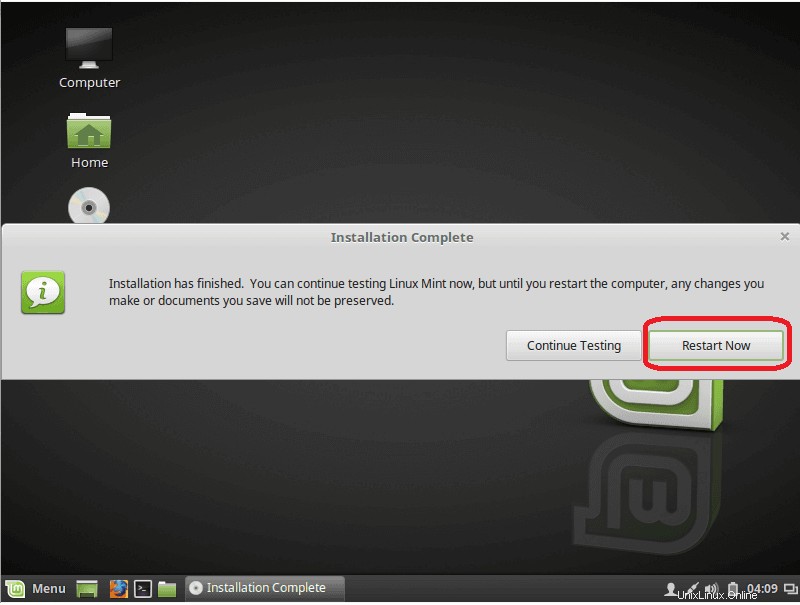
はい、これが物理マシンにLinuxをインストールする方法です。
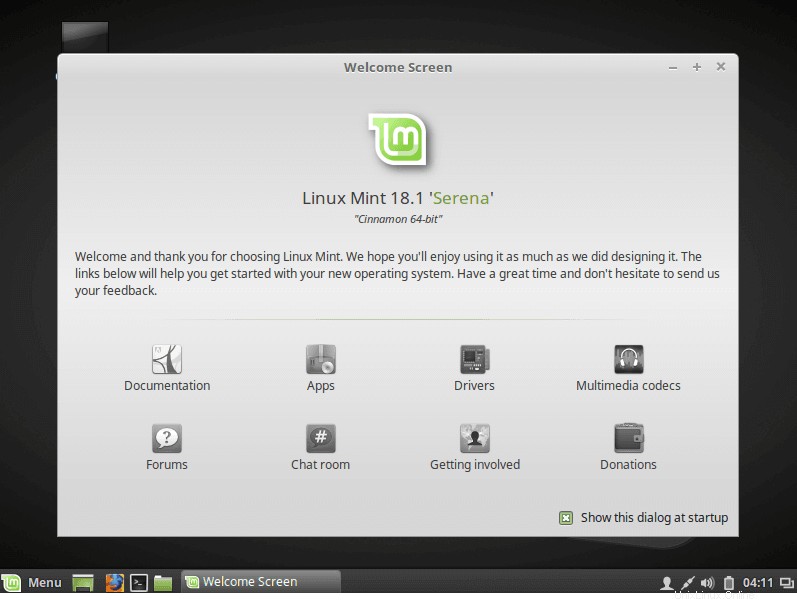
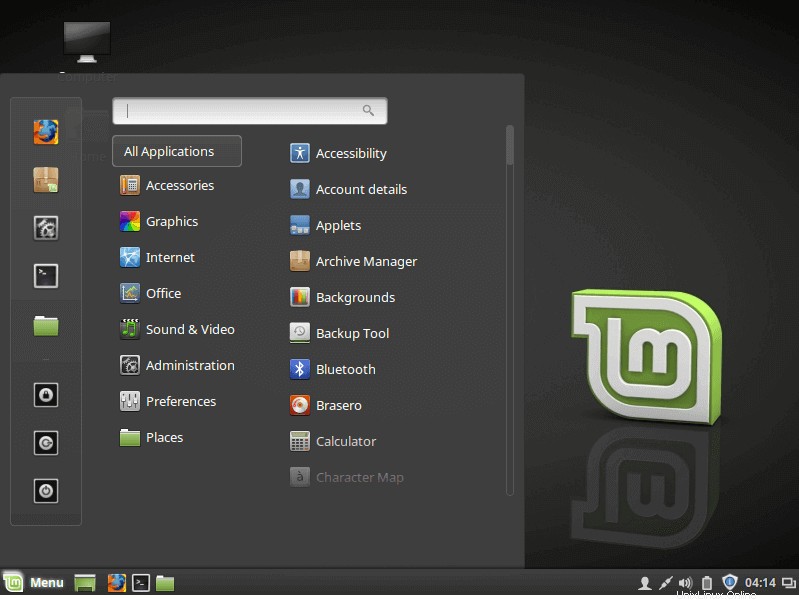
Linuxをインストールする2つ目の方法は、VirtualBoxにインストールすることです。まず、ここからVirtualBoxをダウンロードします。
https://www.virtualbox.org/wiki/Downloads
LinuxonVirtualBoxを使用する方法は2つあります。
- 上記でダウンロードしたISOファイルからインストールします
- システムを含むすぐに使用できるVirtualBoxイメージをダウンロードし、ここから簡単に実行できます:http://www.osboxes.org/virtualbox-images/
最初の方法は簡単で、通常のインストールプロセスと同じです
VirtualBoxを開き、[新規]をクリックして、LinuxとUbuntu64を選択します。
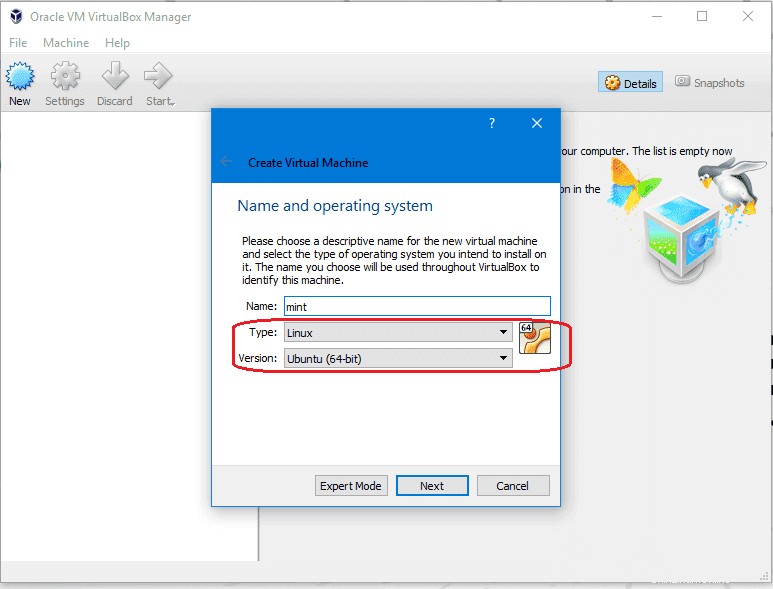
次に、1 GB以上の必要なRAMを選択し、ディスクファイルの種類を選択するか、VDIのままにして動的に割り当て、サイズを12GB以上にして[OK]をクリックします。
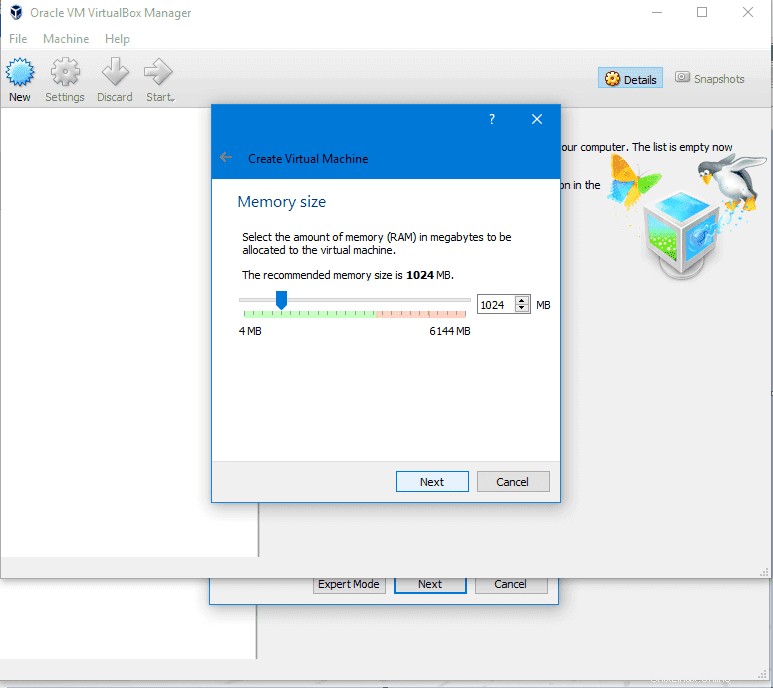
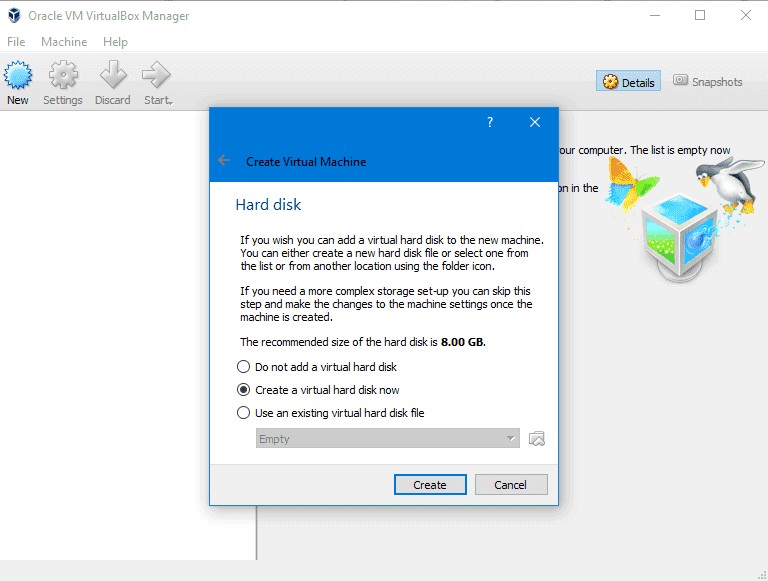
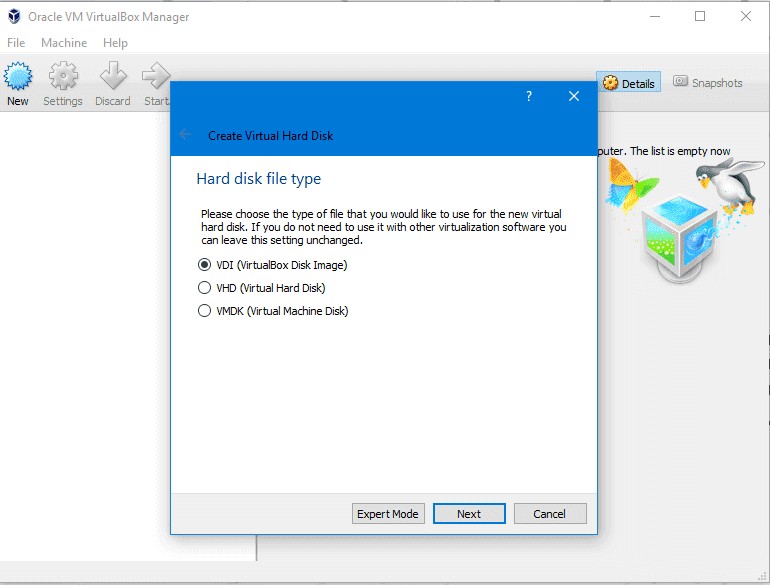
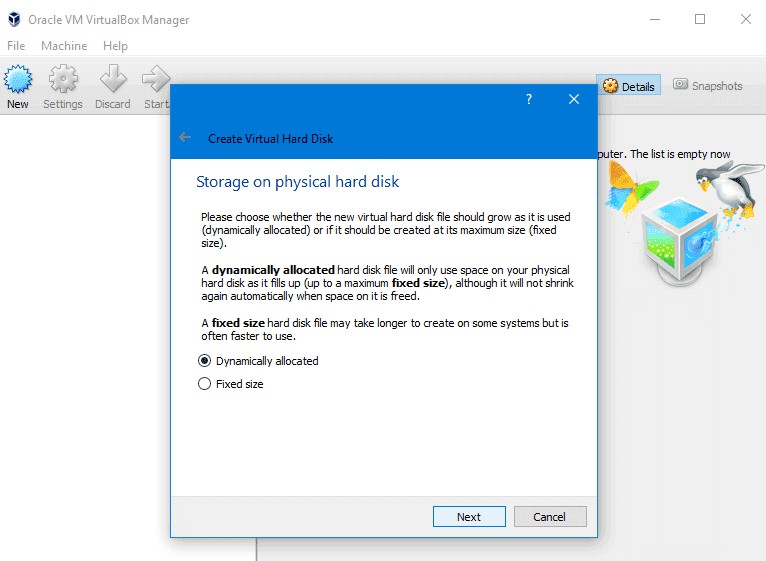
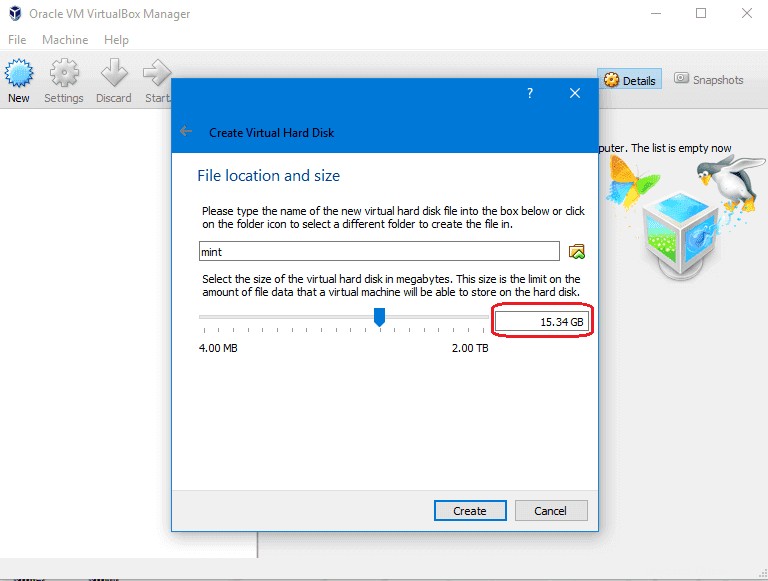
これでVirtualBoxが作成されたので、ダウンロードしたDVDから起動する必要があります。
[設定]>[ストレージ]から選択し、ISOイメージを選択して、[OK]をクリックします。
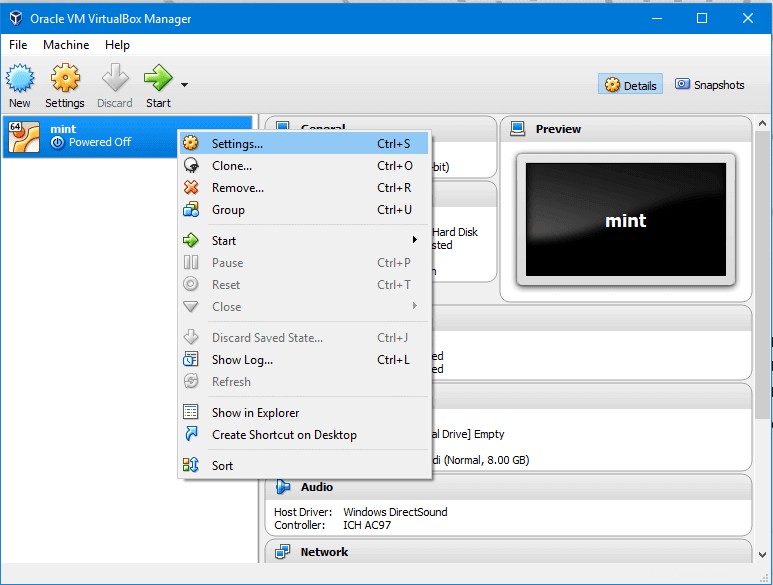
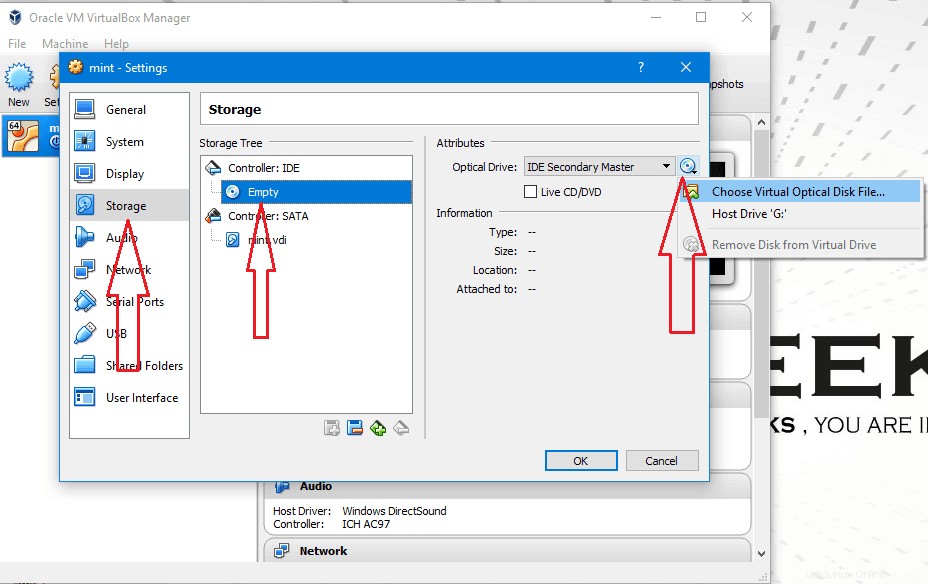
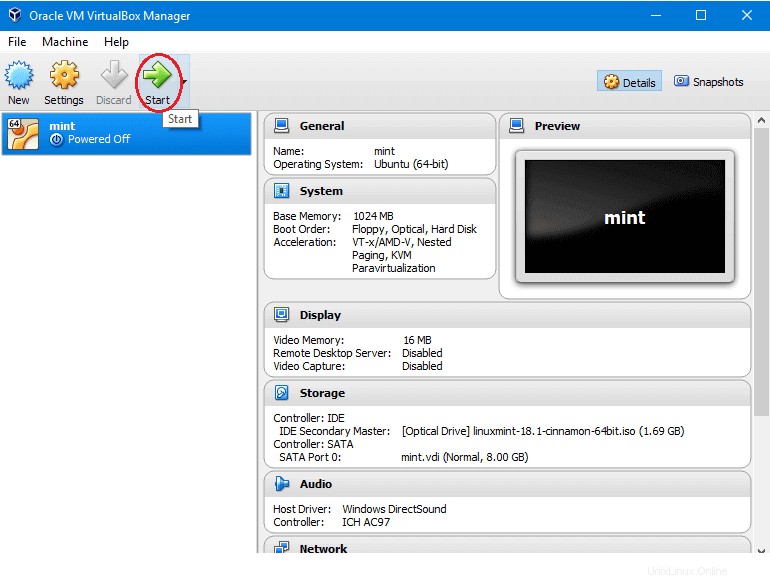
デスクトップをロードした後、[Linux mintのインストール]をクリックします。残りの手順は上記と同じですが、変更はありません。これが、仮想マシンにLinuxをインストールする方法です。